ASUS공유기 외부에서 관리자모드 접속 설정하는 방법
제가 가족과 주변에 설치해준 ASUS 공유기(무선 라우터)가 4대 정도됩니다. 가끔 원격으로 접속하여 펌웨어를 업그레이드하거나 설정을 바꿔주는 등의 작업을 하는데 외부망에서 접속이 안되는 증상이 있어 이번에 다시 정리하여 올립니다.
외부에서 ASUS 공유기 관리페이지로 들어가기 위해서는 총 3가지의 작업이 필요합니다. 첫째, 시스템 설정에서 WAN을 통한 외부접속 설정입니다. 둘째, DDNS설정이고 셋째는 포트 포워딩입니다.
ASUS공유기 관리자 페이지 접속
시스템 설정은 외부에서 접속이 가능하도록 해 놓으면 해킹의 위험이 있기 때문에 반드시 관리자 ID와 암호를 잘 설정해 두어야 합니다. 이 작업은 외부에서 관리자페이지로 접속이 가능하도록 설정하는 것인데 이 과정을 거치지 않으면 포트포워딩이나 DDNS를 설정해도 외부에서 관리자페이지로 접속이 안됩니다.
웹브라우져를 열어 주소창에 192.168.1.1을 눌러 관리자페이지로 접속합니다. 관리자 ID와 암호를 눌러 들어가는데 처음 설정이라면 초기 ID와 비밀번호는 admin/admin입니다.

초기비밀번호는 보안상 반드시 바꾸어주는 것이 좋습니다. 와이파이망으로 접속이 가능하다면 관리자페이지도 쉽게 뚫리기 때문입니다. 혹 관리자ID나 비밀번호를 분실했다면 하드웨어 초기화(공유기 후면)로 재설정이 가능합니다.
ASUS공유기 관리자페이지 - 시스템 설정
관리자페이지로 접속이 되었다면 관리 - 시스템 탭으로 이동합니다.

아래쪽에 웹인터페이스 부분에서 WAN을 통한 웹 엑세스 사용을 "예"로 바꿉니다. WAN을 통한 기본 웹엑세스 포트는 8080인데 다른것으로 바꾸어도 관계가 없습니다. 예) 2080 등

ASUS공유기 - DDNS설정
가정에서 사용하는 대부분의 인터넷망은 유동IP로 접속되므로 DDNS를 설정해주어야 합니다. DDNS에 관련된 설정은 이전에 쓴 글을 참고하시기 바랍니다.
ASUS공유기 - 포트포워딩 설정
외부에서 접속하려면 해당 포트가 열려있어야 하는데 이를 설정하는 것이 포트포워딩입니다. 포트포워딩에 관한 부분도 이전에 쓴 글을 참고하시기 바랍니다.
ASUS 공유기 포트포워딩 설정하는 방법
외부에서 공유기로 접속하거나 공유기를 통하는 장비로 접속을 하려면 포트포워딩을 해줘야 합니다. 일반적으로 대부분의 공유기에서는 보안을 위해 외부에서 접속은 차된되어 있습니다. 외부
yourjune.tistory.com
다만, 2번에서 포트를 8080으로 설정했다면 포트포워딩에서도 8080으로 설정해줘야 합니다. (동일하게 설정)
관리자페이지 외부 접속 테스트
모든 설정이 끝났다면 제대로 접속이 되는지 테스트를 해보아야 합니다. 외부망에서 접속을 해야 하는데 간단히 스마트폰으로 와이파이를 끄고 DDNS주소로 접속을 해봅니다.
이 때 접속주소는 자신이 미리 설정한 DDNS계정에 포트번호를 붙이면 됩니다.
예) http://xxxx.asuscomm.com:8080
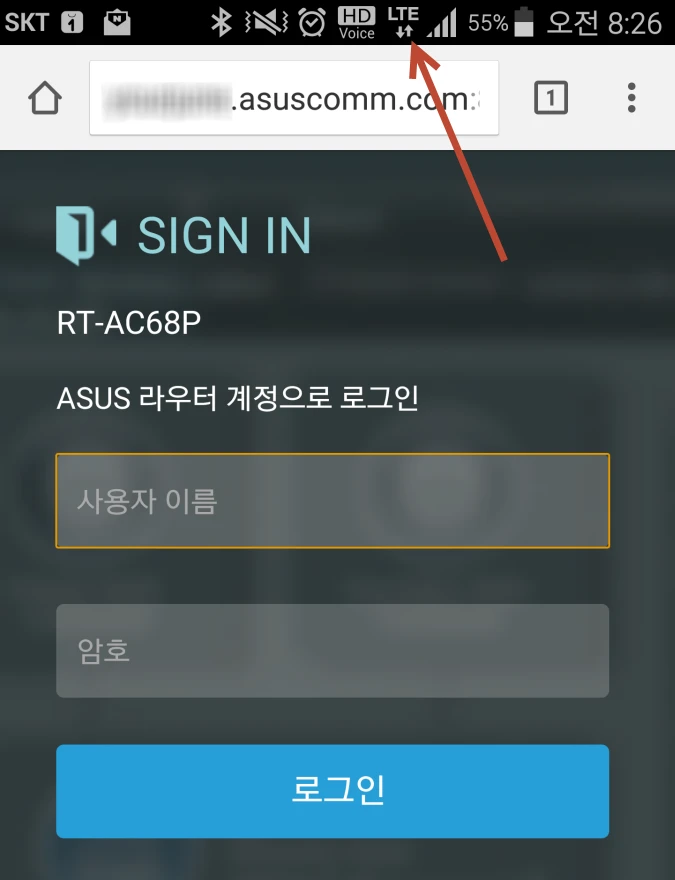
정상적으로 접속이 된다면 성공한 것입니다. 참고하시기 바랍니다.
'IT & 컴퓨터' 카테고리의 다른 글
| ASUS 공유기 DDNS 설정 방법(Dynamic Domain Name System) (2) | 2024.05.21 |
|---|---|
| NAS 외부 접속을 위한 네트워크 구성 이해 (0) | 2024.05.21 |
| KT 엠모바일 번호 변경하는 방법(KT M모바일, 알뜰폰) (0) | 2024.05.21 |
| 시놀로지 드라이브(Synology Drive) 동기화 기능 사용하는 방법 (1) | 2024.05.21 |
| 시놀로지 NAS WOL(Wake on LAN)로 켜는 방법(ASUS 공유기 사용) (0) | 2024.05.21 |
| ASUS공유기 이용 시놀로지 NAS 외부에서 접속하는 방법 (0) | 2024.05.21 |
| 시놀로지 나스 2단계 인증(Google OTP) 설정하는 방법 (0) | 2024.05.21 |
| 알뜰폰 무약정 유심 셀프개통하는 방법(KT M모바일) (0) | 2024.05.21 |



댓글